使用ISO系统通过PE安装Win7系统教程(详细步骤带你轻松安装Win7系统)
161
2025 / 08 / 17
在使用计算机的过程中,我们经常会遇到需要删除或更换打印机的情况。本文将详细介绍在Win7系统中如何删除打印机,以及在操作过程中需要注意的事项,帮助读者轻松处理打印机相关问题。
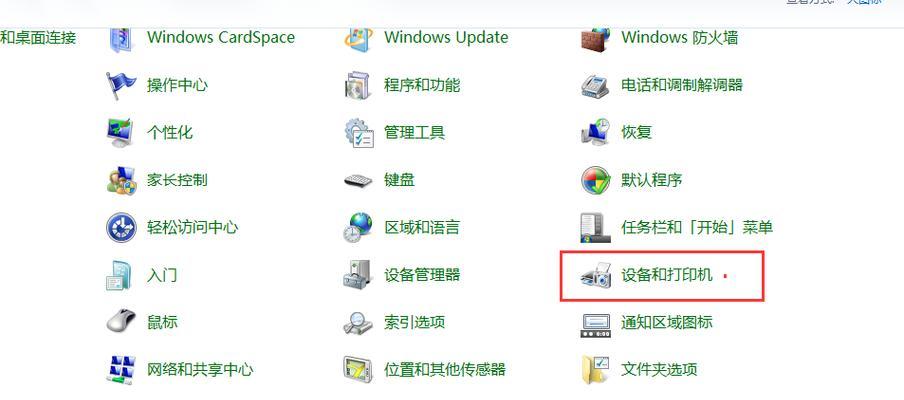
一、检查打印机状态
1.打开控制面板
在任务栏搜索框中输入“控制面板”,并点击打开。
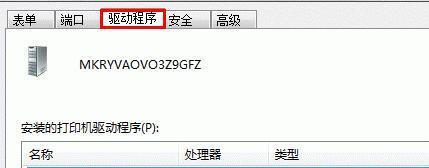
2.打开设备和打印机
在控制面板界面中找到“设备和打印机”选项,并点击进入。
二、选择要删除的打印机
3.查找目标打印机
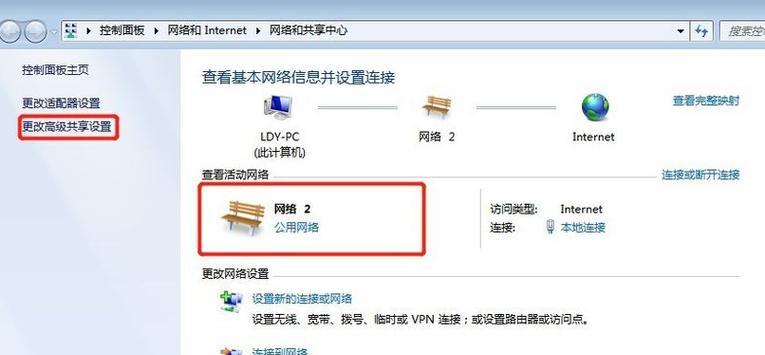
在“设备和打印机”界面中,查找您想要删除的打印机图标。
4.右键点击打印机图标
将鼠标光标移到目标打印机图标上,右键点击。
三、删除打印机
5.选择删除打印机
在右键菜单中,选择“删除设备”选项。
6.确认删除操作
系统将弹出一个对话框,确认是否要删除该打印机,点击“是”进行确认。
四、等待删除完成
7.等待删除过程完成
系统将开始删除目标打印机,并在完成后显示删除成功的提示。
五、重启计算机
8.重启计算机
为了确保删除操作的生效,建议重启计算机。
六、删除打印机驱动
9.打开控制面板
同样在任务栏搜索框中输入“控制面板”,点击打开。
10.打开程序卸载界面
在控制面板界面中找到“程序”选项,点击进入。
11.查找打印机驱动程序
在程序卸载界面中,找到与目标打印机相关的驱动程序,并选择卸载。
12.确认卸载操作
系统将弹出一个对话框,确认是否要卸载该打印机驱动程序,点击“是”进行确认。
七、清理打印机相关文件
13.打开文件资源管理器
在任务栏点击文件夹图标,打开文件资源管理器。
14.查找打印机相关文件
在文件资源管理器中,找到与目标打印机相关的文件和文件夹,并将其删除。
八、完成删除操作
15.完成删除操作
经过以上步骤,您已成功删除了Win7系统中的打印机。如需安装新的打印机,请重新插入打印机并按照相关说明进行安装。
通过本文介绍的Win7系统打印机删除教程,读者可以轻松掌握如何删除打印机的方法,同时也了解了注意事项。在操作时,一定要注意确认操作,避免误删其他设备或文件。通过正确的操作,您可以更好地管理和维护您的打印机设备。
